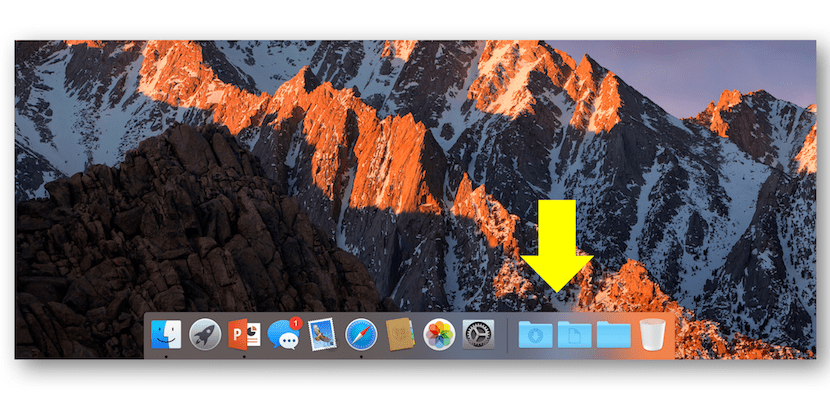
Een van de dingen die ik doe als ze me om hulp vragen om voor de eerste keer een Mac te starten en de basistoepassingen voor normaal gebruik te zetten, is om de MacOS-dock zodat de applicaties die elke sterveling nodig heeft verschijnen en ook bepaalde aspecten configureren, zoals de manier waarop downloads worden weergegeven in de map Downloads of documenten in de map Documenten.
Als ik het over deze mappen heb, bedoel ik het omdat een van de dingen die een persoon ontvangt wanneer het Mac-systeem nodig heeft, is dat iets dat lijkt op wat in Windows Bestanden is, in het Dock verschijnt, die locatie die ons bij het klikken naar een bestandssysteemvenster waarin we kunnen zoeken wat we willen in termen van bestanden die op de computer zijn opgeslagen.
Wat ik mijn kennissen altijd uitleg, is dat alles wat te maken heeft met de bestanden die we op onze Mac genereren, totdat we de verschillende locaties in de root van het systeem goed leren kennen, we alle bestanden in de map Documenten vinden op de welke We hebben er rechtstreeks toegang toe door op het Finder-pictogram in het Dock te klikken en in de zijbalk door op Documenten te klikken.
Hetzelfde geldt voor downloads. Wanneer we iets van het netwerk downloaden, lokaliseert het Mac-systeem het in de map Downloads waartoe we toegang hebben op dezelfde plaats als de vorige. Nu denk ik dat het handig is voor een nieuwkomer om snelkoppelingen te hebben naar ten minste die twee mappen in het Dock en hiervoor hoef je alleen maar deze eenvoudige stappen te volgen:
- We openen een Finder-venster door op het Finder-pictogram in het Dock te klikken.
- Nu gaan we naar de linkerzijbalk en klikken op Documenten en vervolgens met de rechtermuisknop om ons een menu te tonen met opties waaruit we moeten selecteren Toevoegen aan Dock.
- We zullen hetzelfde doen met de map Downloads.
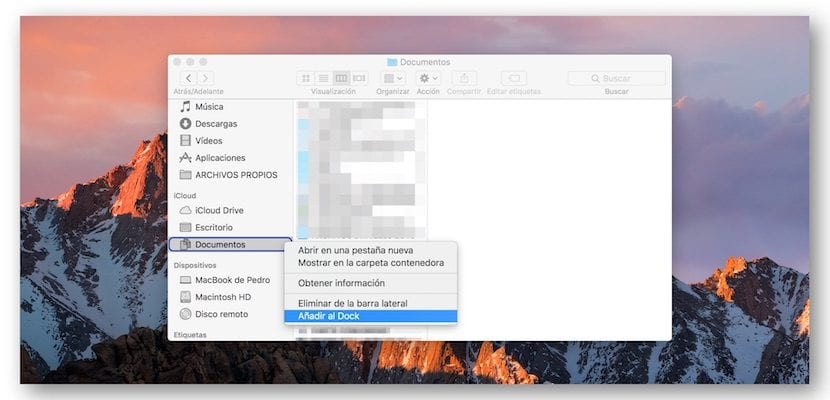
Om af te sluiten, moeten we erop wijzen dat macOS verschillende manieren heeft om de bestanden weer te geven wanneer we op de map klikken, ofwel de map Documenten of de map Downloads in het Dock, om animatie te kunnen plaatsen Ventilator, rooster of lijst naast het pictogram dat verschijnt is dat van een Stapel documenten of een map.
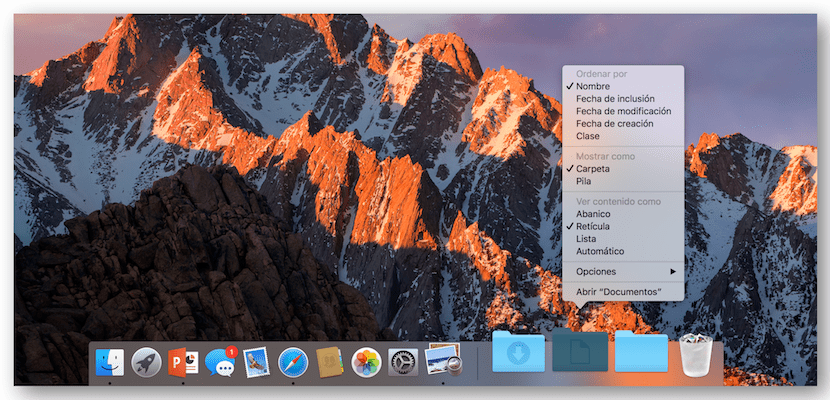
Ik raad aan om het te laten zien als een map en dat de bestanden in de map worden weergegeven als raster. Dus, het is veel gemakkelijker voor de beginner die de wereld van Mac betreedt om de gedownloade bestanden en archieven te vinden.